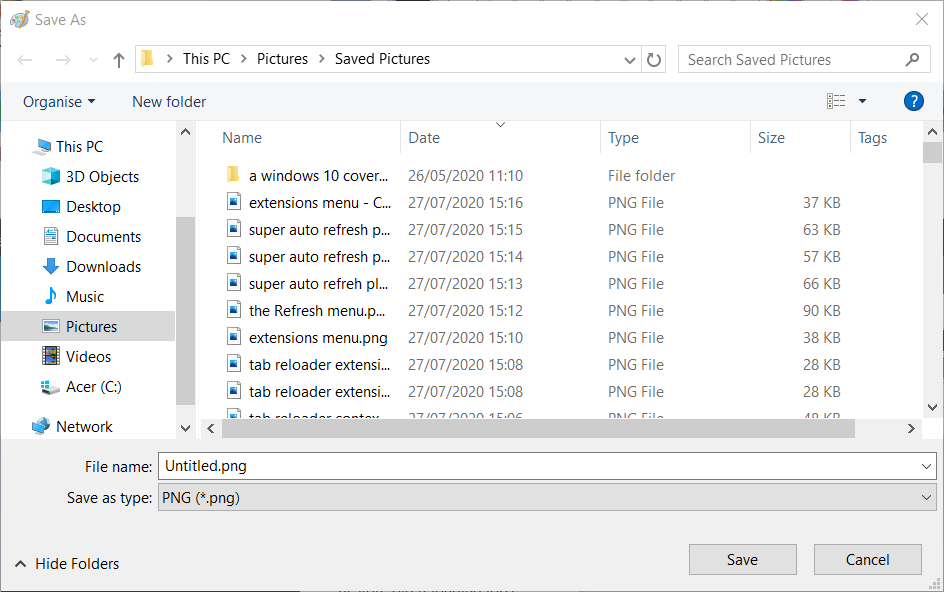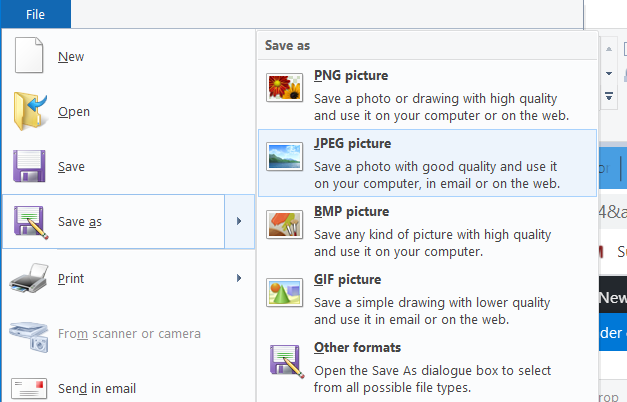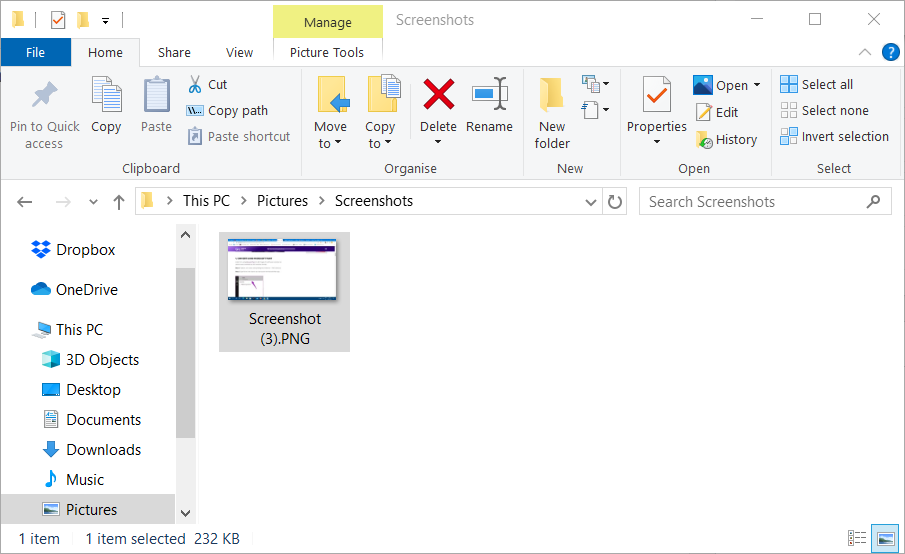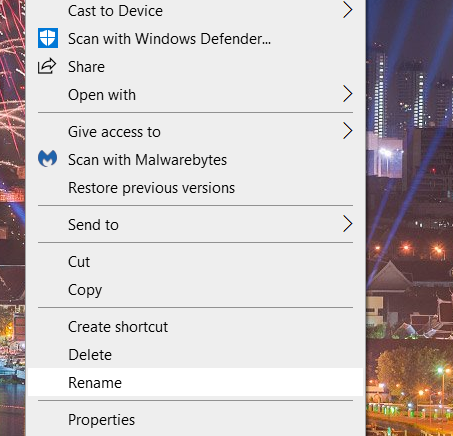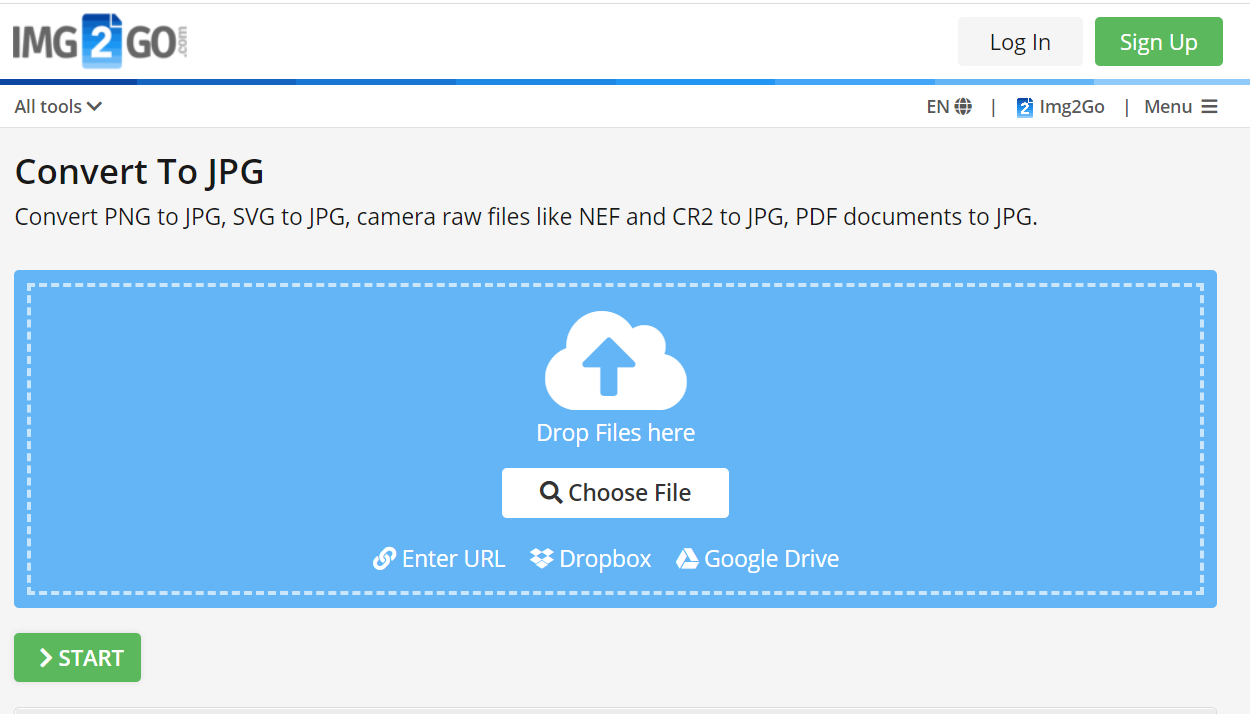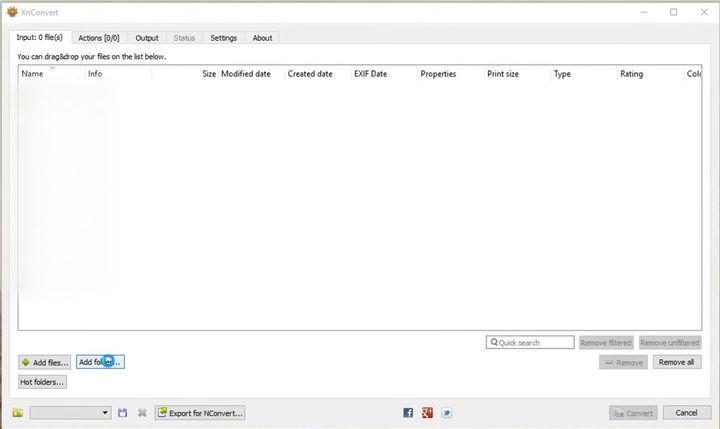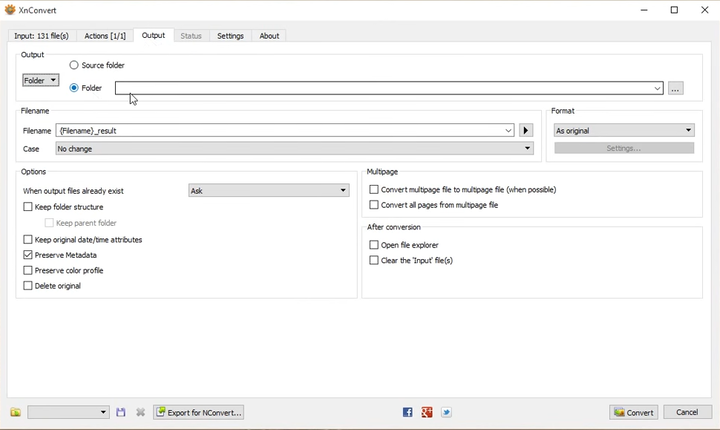Як конвертувати скріншоти у JPG у Windows 10
Останнє оновлення: 29 липня 2020 р
- PNG – це формат файлу за замовчуванням для зроблених знімків екрана в Windows 10.
- Цей посібник розповідає, як конвертувати файли зображень знімків екрана у формат JPG.
- Перегляньте наш розділ Windows 10, щоб отримати більш прості у користуванні та детальні вказівки.
- Наш Центр практичних завдань містить безліч інших корисних посібників для програмного забезпечення Windows 10.
Щоб виправити різні проблеми з ПК, ми рекомендуємо DriverFix: це програмне забезпечення буде підтримувати ваші драйвери та працювати, тим самим захищаючи вас від поширених помилок комп’ютера та відмови обладнання. Перевірте всі свої драйвери зараз у 3 простих кроки:
- Завантажте DriverFix (перевірений файл завантаження).
- Клацніть «Почати сканування», щоб знайти всі проблемні драйвери.
- Клацніть «Оновити драйвери», щоб отримати нові версії та уникнути несправностей системи.
- DriverFix цього місяця завантажили 502 095 читачів.
Деяким користувачам часто потрібно робити знімки екрана в Windows 10 за допомогою кнопки PrtSc або інших сторонніх службових програм.
За замовчуванням Windows 10 та програми для редагування зображень зберігають знімки екрана як файли PNG. Однак деякі користувачі можуть віддавати перевагу збереженню знімків екрана у форматі JPG (або JPEG).
У сьогоднішньому посібнику ми обговоримо, як ви можете легко здійснити цей процес трансформації, виявивши найбільш корисні способи зробити це.
Чотири способи перетворити скріншоти PNG у JPG
1 Як зберегти знімок екрана як JPEG у Windows 10?
- Відкрийте утиліту пошуку платформи за допомогою комбінації клавіш Windows + S.
- Введіть Paint у вікно пошуку, щоб знайти цю програму.
- Клацніть Paint, щоб відкрити його вікно.
- Потім натисніть комбінацію клавіш Ctrl + V, щоб вставити знімок екрана в Paint.
- Клацніть на вкладку Файл .
- Виберіть Зберегти, щоб відкрити вікно, показано на знімку нижче.
![Як конвертувати скріншоти у JPG у Windows 10]()
- PNG завжди є типовим форматом файлу, вибраним у спадному меню ” Зберегти як тип” Paint. Виберіть параметр JPEG у спадному меню Зберегти як тип, щоб змінити його.
- Натисніть кнопку Зберегти.
Перетворити збережений файл PNG у JPEG
- Клацніть Файл > Відкрити. Потім виберіть збережений PNG, щоб відкрити його у програмі Paint.
- Після цього натисніть Файл > Зберегти як, щоб відкрити підменю, що відображається безпосередньо нижче.
![Як конвертувати скріншоти у JPG у Windows 10]()
- Клацніть JPEG, щоб перетворити його у цей формат файлу.
- Введіть заголовок файлу та натисніть кнопку Зберегти.
2 Як зробити знімок екрана та зберегти його як малюнок?
- Натисніть клавішу Windows + гарячу клавішу PrtSc.
- Далі натисніть клавішу Windows + гарячу клавішу E.
- Відкрийте папку Зображення у Провіднику файлів.
- Відкрийте папку Знімки екрана.
![Як конвертувати скріншоти у JPG у Windows 10]()
- Клацніть там правою кнопкою миші зображення PNG і виберіть опцію Перейменувати.
![Як конвертувати скріншоти у JPG у Windows 10]()
- Видаліть PNG у кінці файлу.
- Потім введіть JPG як заміну розширення файлу.
- Клацніть Так, щоб підтвердити діалогове вікно.
3 Перетворіть знімки за допомогою програми перетворення файлів зображень IMG2GO.com
- Відкрийте сторінку IMG2GO Convert to JPG.
![Як конвертувати скріншоти у JPG у Windows 10]()
- Натисніть Вибрати файл на цій сторінці.
- Виберіть файл зображення, який потрібно конвертувати у JPG, і натисніть кнопку Відкрити.
- Натисніть кнопку Пуск, щоб перетворити файл.
- Натисніть кнопку Завантажити.
4 Пакетно конвертуйте збережені знімки екрана у JPG за допомогою XnConvert
- Завантажте XnConvert.
- Встановіть програмне забезпечення.
- Відкрийте програмне забезпечення XnConvert.
![Як конвертувати скріншоти у JPG у Windows 10]()
- Натисніть Додати файли…, щоб вибрати зображення знімків екрана, які потрібно перетворити у JPG.
- Виберіть вкладку Вихідні дані.
![Як конвертувати скріншоти у JPG у Windows 10]()
- Виберіть {Filename} _Convert у спадному меню Filename.
- Виберіть JPG у спадному меню Формат.
- Натисніть кнопку Конвертувати.
- Ви можете відкрити перетворений вихід з вихідної папки.
Як бачите, у Windows 10 можна перетворити скріншоти у JPG різними способами. Виберіть спосіб, який вам більше подобається конвертувати у JPG.